Dieser Artikel vermittelt Ihnen relevantes Wissen überExcel. Er stellt hauptsächlich verwandte Themen zur Klassifizierung und Zusammenfassung vor. Es wird sehr praktisch sein, die Daten auf diese Weise anzusehen. Ich hoffe, es wird Ihnen helfen.

Verwandte Lernempfehlungen:Excel-Tutorial
Schauen wir uns zunächst den Anzeigeeffekt einer Tabelle an.
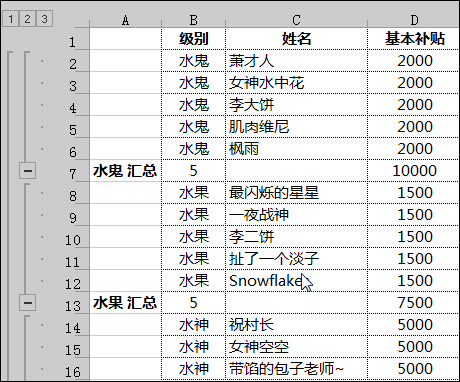
Ist es nicht sehr praktisch, Daten auf diese Weise anzuzeigen? Es ist cool und praktisch.
Viele Freunde wissen vielleicht nicht, wie man das einrichtet. Tatsächlich ist dies die bekannte Klassifizierungs- und Zusammenfassungsfunktion.
In der täglichen Arbeit ist es oft notwendig, Daten schnell zu klassifizieren und Projekte auf eine bestimmte Art und Weise zusammenzufassen.
Die Klassifizierungs- und Zusammenfassungsfunktion kann uns dabei helfen, solche Anforderungen zu erfüllen.
Zum Beispiel die folgenden Daten:
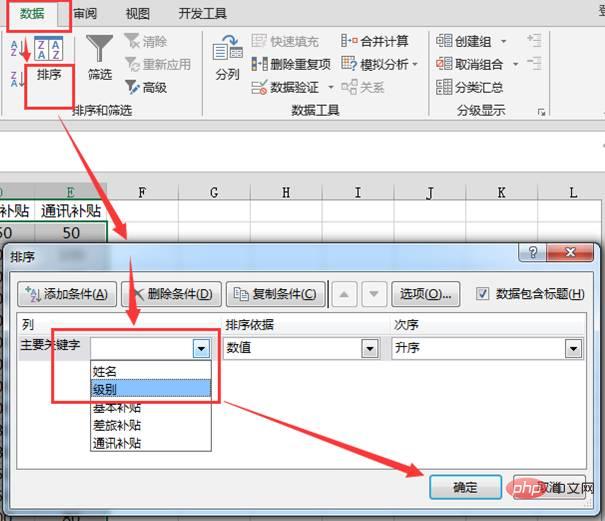
Eine solche Datenquelle ist sehr regelmäßig, und unsere Anforderung besteht lediglich darin, die Anzahl der Personen auf jeder Ebene entsprechend der Ebene zusammenzufassen und auch die Förderprojekte zusammenzufassen.
Freunde, die etwas über Klassifizierung und Aggregation wissen, könnten ungeduldig sein:
Alle Datenbereiche auswählen, auf [Daten] [Klassifizierung und Zusammenfassung] klicken~
STOP!
Keine Sorge, keine Sorge, der wichtigste Schritt der Klassifizierung und Aggregation [Sortierung] ist noch nicht abgeschlossen.
Ja, es handelt sich um eine Sortierung. Wenn die Referenzebene der Klassifizierung nicht sortiert ist, sind die Konsequenzen der direkten Klassifizierung und Aggregation chaotisch:
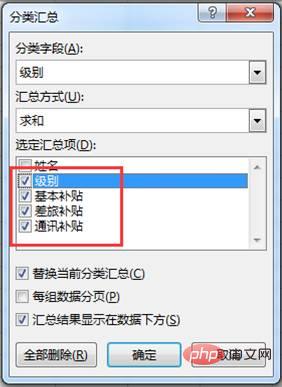
Ein solches Ergebnis entspricht offensichtlich nicht den Anforderungen der täglichen Arbeit. ~
Sortieren Sie zunächst die Referenzspalten [Ebenen], die zusammengefasst werden müssen. Nach dem Sortieren werden Inhalte derselben Kategorie zusammengefasst.

Dann können wir sie klassifizieren und zusammenfassen, und das war’s.
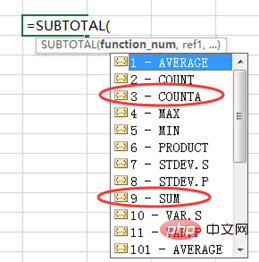
Beachten Sie, dass hier [Level] aktiviert ist. Der Zweck besteht darin, die Anzahl der Personen auf jedem Level zu berechnen. ~
Klicken Sie auf die Schaltfläche [OK], um den vorläufigen Vorgang abzuschließen.
Klicken Sie auf die Zusammenfassungszelle. Darin wird eine automatisch generierte Zusammenfassungsformel angezeigt.
Die Subventionen und anderen Inhalte jeder Ebene wurden summiert und zusammengefasst, aber wir sehen, dass die Anzahl jeder Ebene in Spalte B immer noch 0 anzeigt.
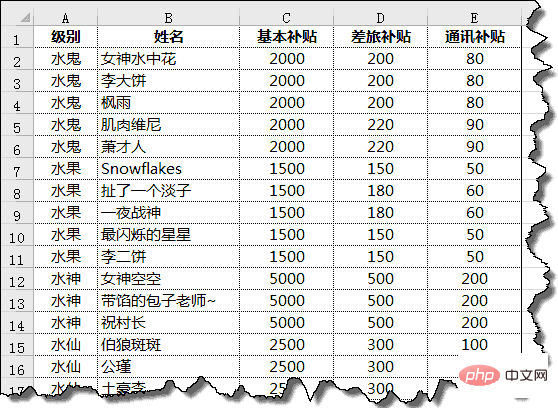
Hier sind einige zusätzliche Erklärungen zur ZWISCHENSUMME-Funktion. Für weitere Informationen können sich die Leser selbst ein Bild machen. ~
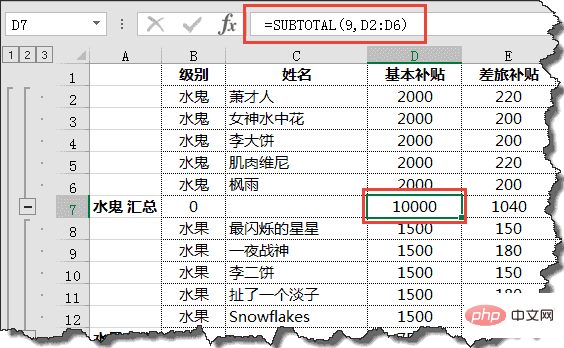
Ich glaube, dass einige Leser zu diesem Zeitpunkt bereits wissen, dass der erste Parameter der ZWISCHENSUMME verwendet wird 3 ist die Anzahl. Wenn der erste Parameter 9 ist, ist es die Summenberechnung.
Wie kann ich die Formel zur Berechnung der Anzahl der zu zählenden Ebenen stapelweise ändern? Sie können es so machen:
Wählen Sie Spalte B aus, in der sich [Ebene] befindet, und drücken Sie Strg + H, um das Ersetzungsdialogfeld aufzurufen.
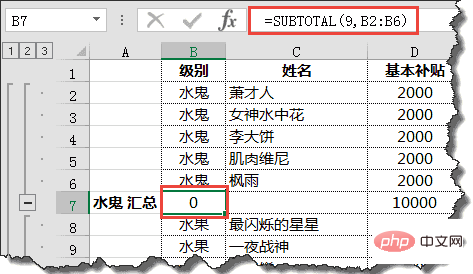
Klicken Sie auf das Pluszeichen oder Minuszeichen links oder auf die Zahl in der oberen linken Ecke, um es hierarchisch anzuzeigen.
Verwandte Lernempfehlungen:Excel-Tutorial
Das obige ist der detaillierte Inhalt vonIn einem Artikel lernen Sie die Falttabellenklassifizierung und die Zusammenfassungsfunktion von Excel kennen. Für weitere Informationen folgen Sie bitte anderen verwandten Artikeln auf der PHP chinesischen Website!
 Vergleichen Sie die Ähnlichkeiten und Unterschiede zwischen zwei Datenspalten in Excel
Vergleichen Sie die Ähnlichkeiten und Unterschiede zwischen zwei Datenspalten in Excel Excel-Duplikatfilter-Farbmarkierung
Excel-Duplikatfilter-Farbmarkierung So kopieren Sie eine Excel-Tabelle, um sie auf die gleiche Größe wie das Original zu bringen
So kopieren Sie eine Excel-Tabelle, um sie auf die gleiche Größe wie das Original zu bringen Excel-Tabellen-Schrägstrich in zwei Teile geteilt
Excel-Tabellen-Schrägstrich in zwei Teile geteilt Die diagonale Kopfzeile von Excel ist zweigeteilt
Die diagonale Kopfzeile von Excel ist zweigeteilt Absolute Referenzeingabemethode
Absolute Referenzeingabemethode Java-Export Excel
Java-Export Excel Der Excel-Eingabewert ist unzulässig
Der Excel-Eingabewert ist unzulässig



